3 sätt att återställa raderade Facebook Messenger-meddelanden på iOS
Att ta bort meddelanden av misstag från Facebook Messenger kan verka som en katastrof eftersom FB inte har något återställningsalternativ. Koppla av! Den här artikeln visar dig hur du snabbt och enkelt återställer raderade Facebook-meddelanden.
….. James kommer att visa dig hur
För att hämta borttagna Facebook-meddelanden måste du känna till Facebook själv noggrant, vilket ger ett par sätt att hjälpa dig att hantera raderade Facebook-meddelanden. Om du inte har arkiverat FB-chattarna måste du ladda ner dem online genom att välja en tidsram. Om du har arkiverat meddelandena har du inga problem att få tillbaka dem eftersom de bara har gömts i en annan del av ditt systems minne.
I den här artikeln kommer jag att visa dig hur du återställer raderade Facebook-meddelanden enligt följande:
- Del 1. Hur man återställer raderade Facebook Messenger-meddelanden
- Del 2. Hur man arkiverar Facebook-meddelanden på iOS
- Del 3. Hur man återställer arkiverade meddelanden på Facebook Messenger
Hänvisning
iPhone SE har väckt full uppmärksamhet runt om i världen. Kolla förstahandsvideon för uppackning av iPhone SE för att hitta mer om den! Vill du också köpa en?
Del 1. Hur man återställer raderade Facebook Messenger-meddelanden
Människor letar efter ett återställningsverktyg för att återställa raderade Facebook-meddelanden. Men till skillnad från sociala appar som WhatsApp, Line, Kik och WeChat hålls Messenger-meddelanden online på Facebooks officiella server istället för på din iPhone-enhetsdisk. Detta gör det omöjligt för alla dataåterställningsverktyg i branschen att få tillbaka dina raderade Facebook-meddelanden.
Men den GODA NYHETEN är att vi kan ladda ner Facebook historiska meddelanden från dess server helt enkelt genom att välja en tidsram. Det är ett populärt sätt att få tillbaka raderade Facebook Messenger-meddelanden. Så här gör du:
- Logga in på ditt Facebook-konto med en webbläsare. I det övre högra hörnet klickar du på pilen för att expandera menyn och välj ‘Inställningar’ precis ovanför ‘Logga ut’.
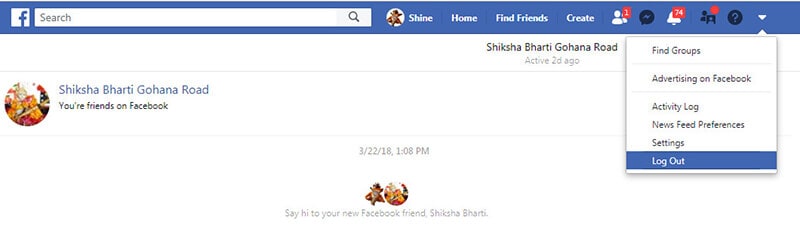
- Klicka på ‘Din Facebook-information’ och välj den andra, ‘Ladda ner din information’.
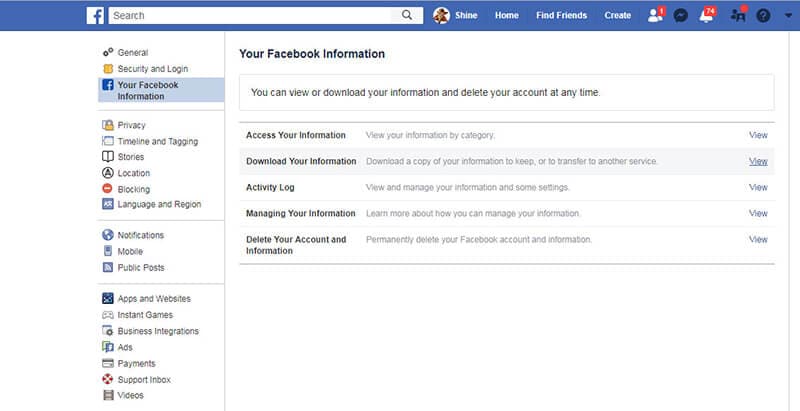
- Bland alla de listade Facebook-datatyperna, hitta ‘Meddelanden’ som läser ‘Meddelanden du har utbytt med andra personer på Messenger.’ Det här är den du vill ha.
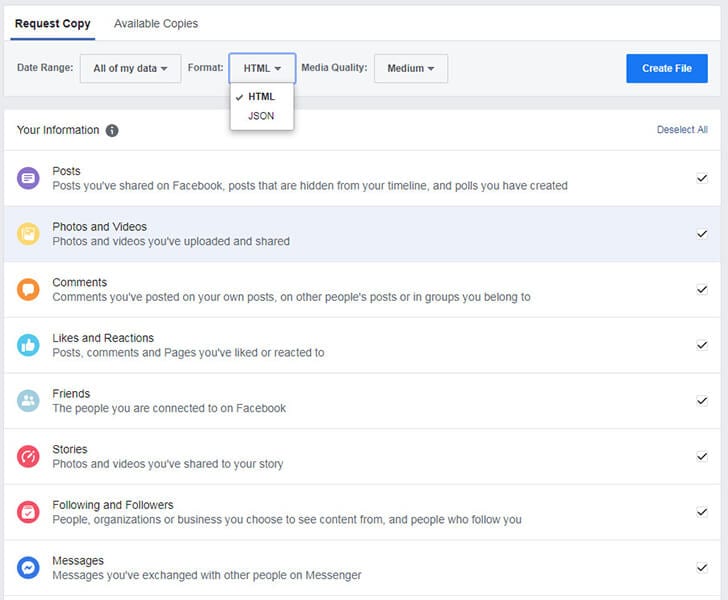
- Se till att andra alternativ är markerade om du vill, eller markera endast kryssrutan ‘Meddelanden’. Välj en tidsram där dina förlorade Facebook-meddelanden finns, välj ett filformat och klicka på ‘Skapa fil’.
- Vänta ett tag tills den nedladdningsbara filen är klar.
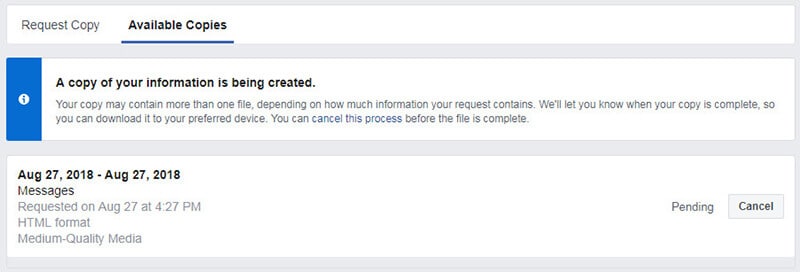
- Sedan kan du ladda ner och kontrollera att dina Facebook-meddelanden är raderade.
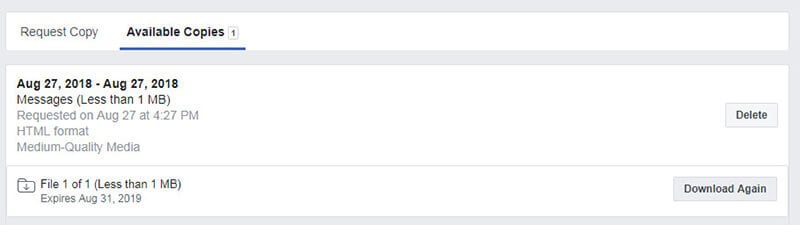
Nu det andra bonustipset kommer jag att göra visa dig hur du arkiverar meddelanden i iOS och sedan hur du hämtar dem.
Del 2: Hur man arkiverar Facebook-meddelanden på iOS
Istället för att ta bort meddelanden som du inte längre vill ha kan du arkivera dem. Det fina med arkivering är att du kan hämta arkiverade meddelanden när som helst.
Så här arkiverar du dina Facebook Messenger-meddelanden på en Apple-enhet:
- • Tryck på ‘Facebook Messenger’-appen för att öppna den
- • Välj fliken ‘Meddelanden’.
- • Leta reda på meddelandet eller konversationen du vill arkivera.
- • Tryck på ordet eller konversationen för att välja det.
- • Tryck på ‘Arkiv’ för att skicka meddelandet till arkiven och ta bort det från din lista över meddelanden.
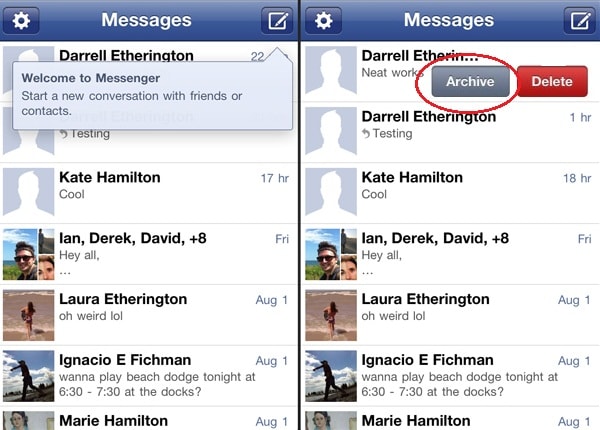
Som du har sett är det superenkelt att arkivera meddelanden på Facebook Messenger för Apple-enheter. Och du kan hitta dem snabbt och hämta dem när du vill.
Del 3: Hur man återställer arkiverade meddelanden på Facebook Messenger
Förutsatt att du har arkiverat ett meddelande istället för att ta bort det, kommer det att finnas i dina arkiv.
Du kan hitta särskilda arkiverade meddelanden genom att skriva in din kontakts namn i sökfunktionen eller genom att gå till hela arkivet. Så här söker du i arkivet:
- • Under fliken ‘Meddelanden’ trycker du på ‘Mer’.
- • Välj ‘Arkiverad’.
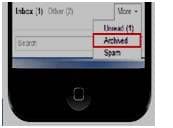
- • Sök nu efter namnet på kontakten som du hade en konversation med.
- • Tryck på titeln för att öppna fliken ‘Åtgärder’.
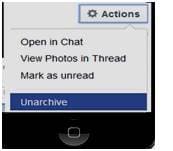
- • Tryck på ‘Hämta arkiv’.
Job gjorde meddelandena från den konversationen kommer att visas igen i din Facebook Messenger-lista.
Som du kan se är arkivering av meddelanden och att hämta dem från arkiven en del av kakan. Så varför inte ta för vana att arkivera meddelanden istället för att radera dem?
The Bottom Line
Där har du det. I den här artikeln har du lärt dig hur du enkelt kan hämta borttagna Facebook-meddelanden. Om du också vill återställa dina foton, meddelanden eller annan data på din telefon kan du klicka på detta för att lära dig mer om det! Du har också fått reda på hur enkelt det är att arkivera meddelanden och hämta dem senare.
Senaste artiklarna